新装或重装系统时通常需要格式化硬盘,许多工具都支持此功能。建议选用可视化工具,操作更简便。不过,低级格式化可能会对硬盘造成较大损伤,因此不推荐频繁进行格式化操作。
1、 本次通过PE系统启动DiskGenius工具进行操作。
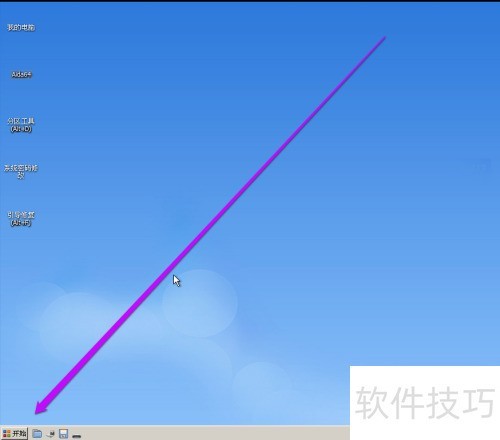
2、 进入PE系统,打开开始菜单。
3、 从开始菜单进入,点击磁盘管理选项。
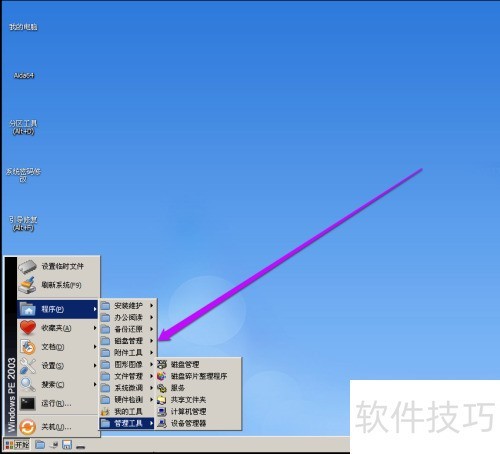
4、 在磁盘管理工具中,选择DiskGenius进行操作。
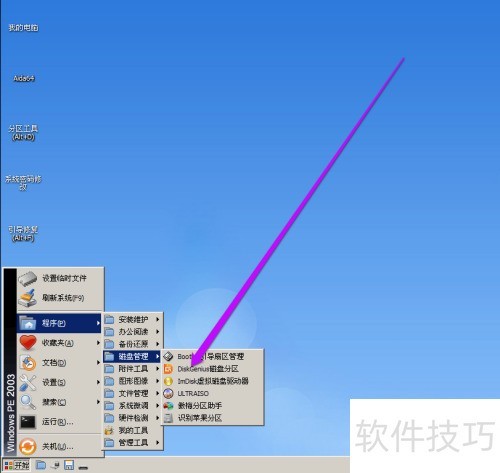
5、 接着,打开DiskGenius软件,选中要格式化的分区。
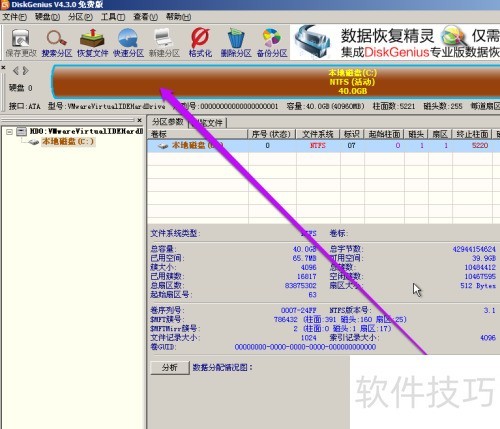
6、 选好分区后,右击该分区,选择格式化选项。
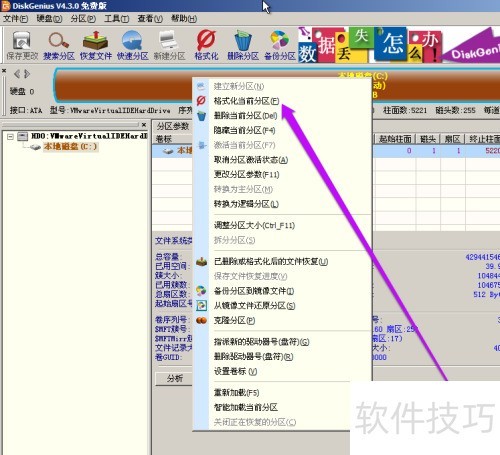
7、 打开格式化对话框,选择所需的格式化类型。
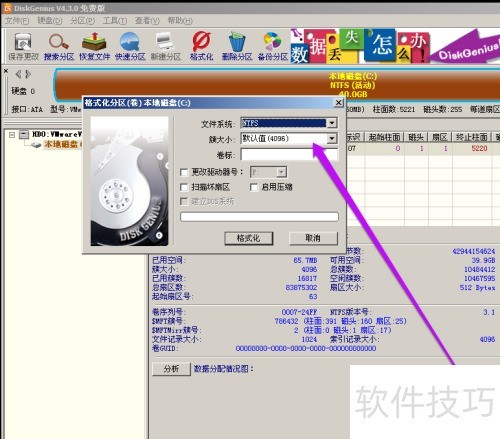
8、 格式化会清除所有数据,因此请确保分区数据已妥善备份再进行操作。
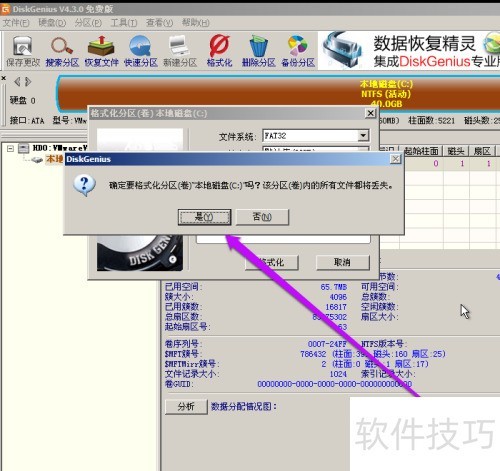
9、 启动PE系统环境。
10、 从开始菜单里,选取磁盘管理选项。
11、 在磁盘管理中,选用DiskGenius工具进行操作。
12、 打开DiskGenius工具,选择目标分区。
13、 选择分区后,右键单击并选择格式化选项。
14、 请妥善保存数据后,再执行格式化操作。














